윈도우11을 사용하다 보면, 새로운 Wi-Fi나 유선 네트워크에 연결할 때마다 네트워크 이름이 자동으로 ‘네트워크’, ‘네트워크 2’, ‘네트워크 3’처럼 숫자가 계속 올라가는 걸 볼 수 있습니다.
처음에는 별 문제 없어 보이지만, 집, 회사, 카페 등 여러 장소에서 자주 연결하다 보면 어디서 어떤 네트워크를 사용 중인지 구분하기 어려워집니다. 실제로 저도 재택근무 중 VPN 설정을 하다가 ‘네트워크 4’가 어느 장소의 네트워크인지 몰라 한참을 헤맨 경험이 있었죠.
연결된 네트워크 프로필에 따라 개인 네트워크, 공용 네트워크를 구분해 사용할 수 있으며, 방화벽 또한 각 네트워크 프로필마다 별도로 지정해 사용할 수 있어서 외부 이동이 잦은 사용자는 보안 상 필수적으로 손봐야 하는 항목입니다.
이렇게 사용자가 네트워크 프로필을 구분하지 못하는 혼란을 막기 위해, 사용자가 네트워크 프로필 이름을 직접 바꿔주는 작업은 꽤 중요합니다. 이름만 잘 정리해도 장소 구분이 쉬워지고, 방화벽이나 공유 설정 시에도 실수가 줄어듭니다.
이런 문제를 겪는 사용자에게 해당되는 글이예요.
- 와이파이 이름 뒤에 2가 붙어서 이름이 지저분해요.
- 회사랑 집을 번갈아 쓰는데 공유 폴더 설정이 꼬였어요.
- VPN이나 방화벽 설정할 때 네트워크 이름이 뒤섞여 있어서 구분이 안 돼요.
- 기본 네트워크 이름은 보기 싫고, 깔끔하게 정리된 이름으로 관리하고 싶어요.
윈도우11 네트워크 프로필 이름 변경 방법
먼저 현재 연결된 네트워크 이름을 확인해야 합니다.
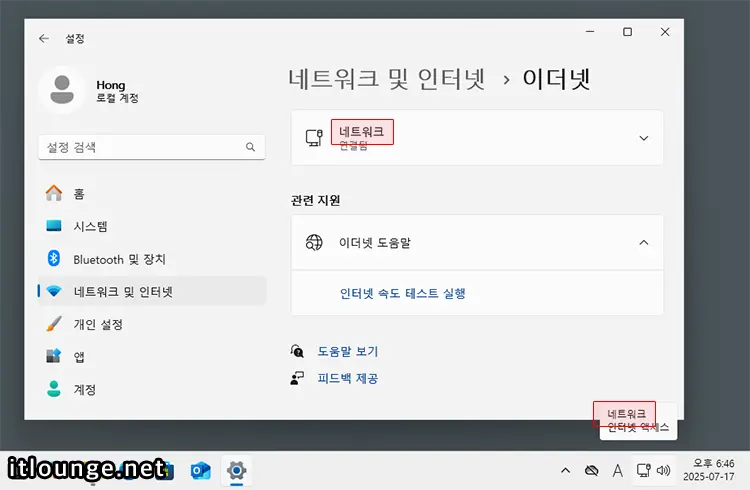
작업 표시줄 오른쪽 하단의 네트워크 아이콘(와이파이 또는 유선 아이콘)에 마우스 커서를 올립니다. 그러면 현재 연결된 네트워크 이름이 팝업으로 표시됩니다. (예: 네트워크 2)
이 이름이 윈도우에서 자동으로 붙인 네트워크 프로필 이름입니다. 참고로 [윈도우 설정 > 네트워크 및 인터넷 > 이더넷]에서도 이름을 확인할 수 있습니다. 이걸 원하는 이름으로 바꿔보겠습니다.
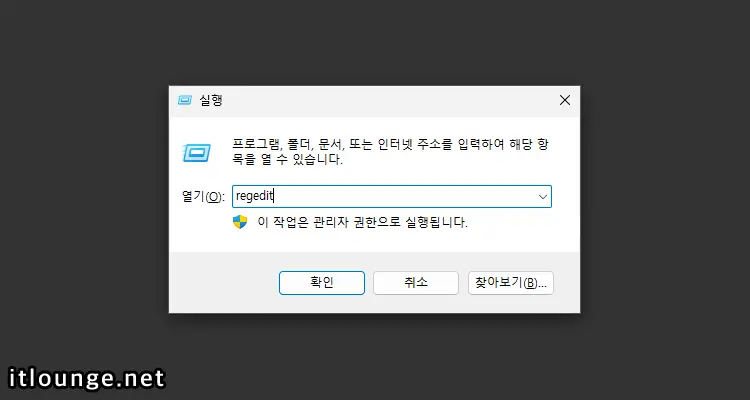
Win + R 키를 눌러 실행 창을 열고 regedit을 실행합니다.
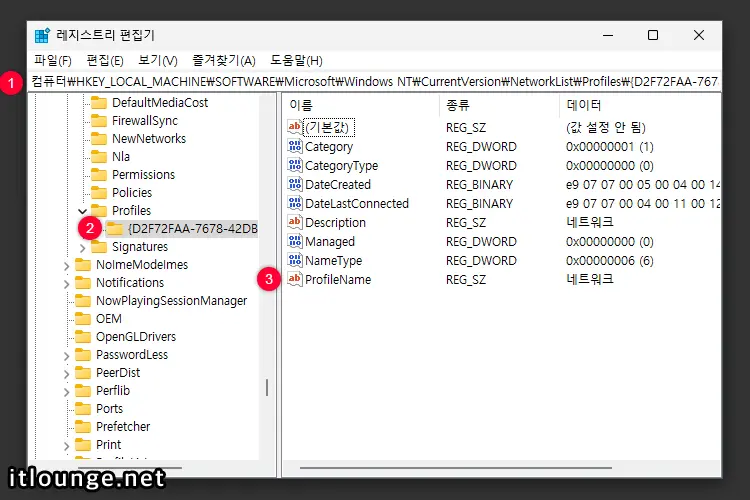
컴퓨터\HKEY_LOCAL_MACHINE\SOFTWARE\Microsoft\Windows NT\CurrentVersion\NetworkList\Profiles레지스트리 경로로 이동한 다음, Profiles 키 하위에 있는 네트워크 GUID를 선택합니다. 여러 키가 있다면 하나씩 클릭해 오른쪽의 ProfileName으로 구분할 수 있습니다.
변경을 원하는 프로필을 찾았다면 ProfileName 값을 더블 클릭합니다.
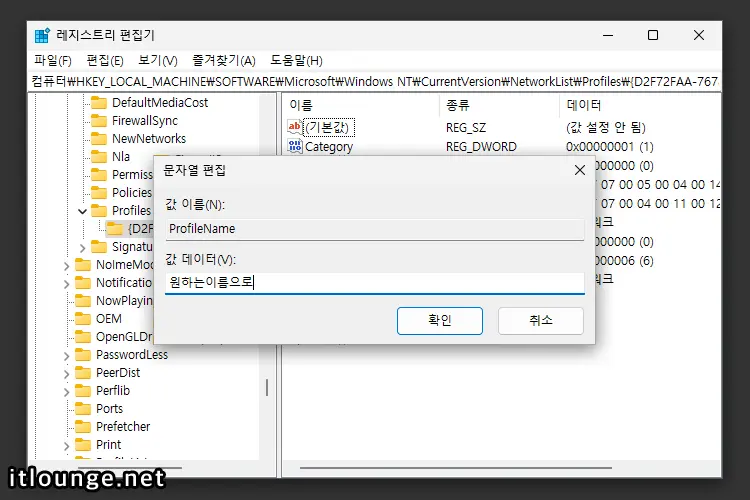
값 데이터에 원하는 이름을 입력합니다.
네트워크 2, 네트워크 3과 같이 불명확한 이름 대신 회사 Wi‑Fi, 집 이더넷 등으로 구분하기 쉽게 변경합니다.
네트워크 프로필 이름이 바뀌는 이유
윈도우에서는 유선 또는 무선 네트워크에 새롭게 연결될 때마다 자동으로 해당 네트워크에 고유한 프로필을 생성합니다.
이때 프로필 이름은 단순하게 네트워크, 네트워크 2처럼 자동으로 부여되는데, 이는 시스템이 이전에 동일한 이름의 네트워크를 기억하고 있기 때문입니다.
예를 들어, 사무실에서 company_wifi라는 SSID에 연결한 적이 있는데, 이후 동일한 이름이지만 다른 라우터에 연결된다면 윈도우는 이를 새로운 네트워크로 인식해 company_wifi 2와 같은 이름을 부여합니다.
이런 현상은 윈도우가 네트워크를 단순히 SSID 이름이나 유선 연결 포트만으로 구분하지 않고, 내부적으로는 GUID, 연결 유형, 어댑터 ID 등을 조합해 독립된 개체로 취급하기 때문에 발생합니다.
사용자는 같은 이름의 Wi-Fi에 다시 연결한다고 생각하지만, 시스템은 내부적으로 이전에 연결한 네트워크와 다르다고 판단하는 것입니다.

또한 이 과정은 자동으로 처리되며, 사용자가 네트워크 이름을 따로 정하지 않는 이상 계속해서 숫자가 올라가며 저장됩니다. 이로 인해 사용자가 연결된 장소를 구분하기 어려워지는 불편이 발생하곤 합니다.
특히 여러 장소를 오가며 업무를 처리하거나, 다양한 이더넷 어댑터를 사용하는 경우에는 네트워크 이름만 보고는 어느 환경인지 알기 어려워집니다.
이러한 이유로 네트워크 이름을 사용자가 원하는 명칭으로 변경해두면 작업 효율이 향상되고, 보안 설정 구분에도 도움이 됩니다.
마치며
네트워크 이름은 단순한 표시처럼 보이지만, 우리가 자주 쓰는 환경에서 생각보다 큰 역할을 합니다. 이름만 잘 정리해두면 공유, 프린터, VPN, 방화벽 설정을 훨씬 명확하게 관리할 수 있어요. 특히, 여러 장소를 오가는 사용자라면 반드시 한번쯤 정리해보는 걸 추천드립니다.
복잡한 이름 대신 회사 Wi-Fi, 집 유선, 카페 핫스팟처럼 명확한 네이밍으로 네트워크 환경을 깔끔하게 관리해보세요.
자주 묻는 질문
레지스트리 변경 후 바로 이름이 바뀌나요?
네, 즉시 반영되며 재부팅도 필요 없지만, 네트워크 및 공유 센터에서 확인하거나 재확인하면 좋습니다.
레지스트리에서 어느 항목이 내 네트워크인지 모르겠어요.
ProfileName 항목의 값을 보면 현재 네트워크 이름이 나오므로 확인 후 수정하세요. 변경 전 내보내기로 백업해두는 것도 좋은 습관입니다.
이름을 바꿔도 Wi-Fi 연결 이름은 안 바뀌어요.
여기서 변경되는 건 프로필 이름으로, 윈도우에서 네트워크를 어떻게 인식하는지의 문제입니다. 와이파이 SSID(공유기 이름)는 공유기 설정에서 따로 바꿔야 합니다.